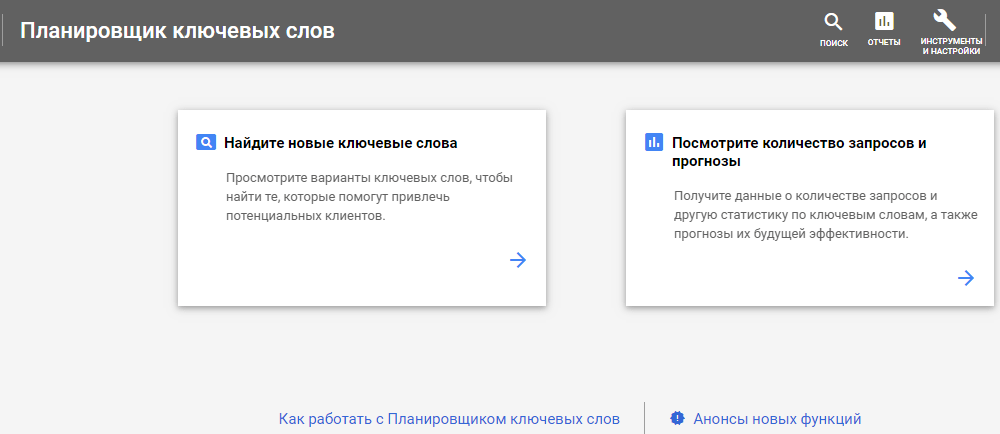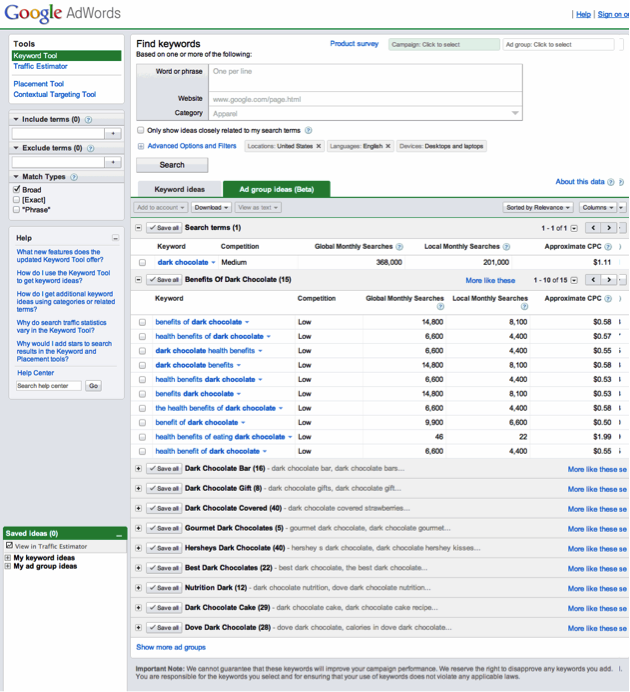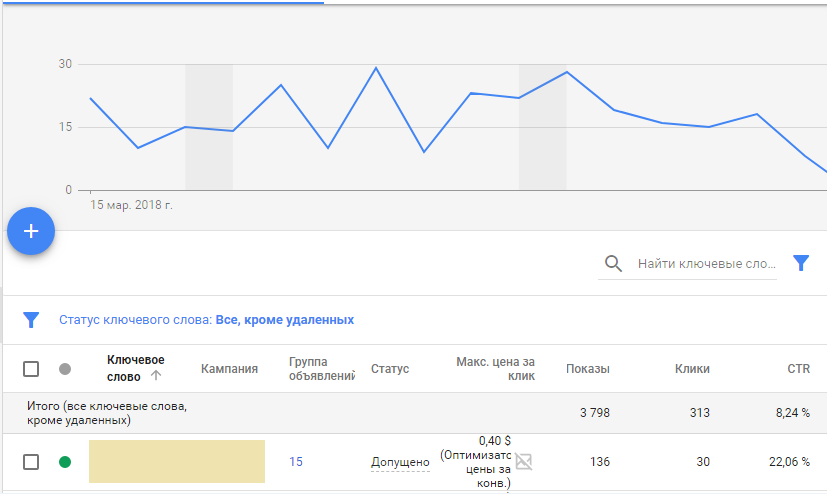Планировщик ключевых слов Google AdWords: инструкция по применению
С помощью Google Keyword Planner становится возможным оценивать и прогнозировать трафик, приводимый указанными ключевыми словами. Инструментом можно пользоваться бесплатно. Он предназначен для подбора семантического ядра для рекламы в Google AdWords. Используя данный инструмент, можно подобрать для рекламы семантическое ядро, минус-слова, узнать статистику за прошедший период и прогноз на будущий (показы, клики, CTR, ставки, бюджет).
Планировщик предлагает два инструмента: поиск новых фраз и предоставление статистики и прогноза для списка ключевых фраз. В данной статье будет дан обзор этих инструментов. Прочтя статью вы сможете самостоятельно собирать правильное семантическое ядро для рекламы своего сайта в Google AdWords (Ads). В конце статьи приведены советы по работе с данным сервисом.
Оглавление:
-
Поиск новых ключевых слов
-
Начало работы
-
Настройки и фильтры
-
Работа с полученными фразами
-
Обзор прогноза
-
Получение статистики и прогноза по списку фраз
-
Советы по работе с Планировщиком Google
Поиск новых ключевых слов
Начало работы
Для того, чтобы перейти в Keyword Planner Tool, заходим в рабочий аккаунт Google AdWords (если его нет – нужно создать новый). Далее кликаем так, как показано на скрине ниже.
Далее кликаем так, как показано на скрине ниже.
В открывшемся окне предлагается найти новые варианты ключевых слов или получить статистику и прогноз по списку ключей. Выбираем первое.
Для дальнейшей работы с сервисом в строке нужно задать url сайта или фразу, описывающую продукт или услугу. Можно указать несколько фраз, тогда после ввода каждой, нужно жать «Enter».
Получаем ключевые слова и статистические данные по ним:
-
Количество просмотров в месяц (частотность).
-
Конкурентность.
-
Наименьшая и наибольшая ставки для показа выше поисковой выдачи.
Настройки и фильтры
Выдача по ключевым фразам определяется настройками:
-
местоположением – регионом, для которого предоставляются данные о поисковых запросах пользователей;
-
языком по умолчанию, указанным в настройках пользовательского аккаунта Google;
-
поисковыми сетями – с или без партнеров Google;
-
периодом времени.

Для изменения условий поиска кликаем по карандашику рядом с условием и меняем значение на требуемое. Также можно изменить сам запрос, кликнув по нему в строке поиска.
Представление результатов может быть изменено с помощью фильтров и столбцов, редактирование которых доступно по клику на соответствующей иконке.
Такие фильтры, как «Исключить ключевые слова, заданные в моем аккаунте» и «Исключить слова из плана» позволяют исключить пересечение новых добавляемых ключевых слов с теми, которые уже есть в аккаунте, и теми, которые уже добавлены в план.
Столбцы, которые можно отобразить (помимо существующих по умолчанию): средняя позиция, конкуренция и процент полученных показов по ключевому слову.
Работа с полученными фразами
После установки всех требуемых параметров, получаем необходимую выдачу ключевых слов.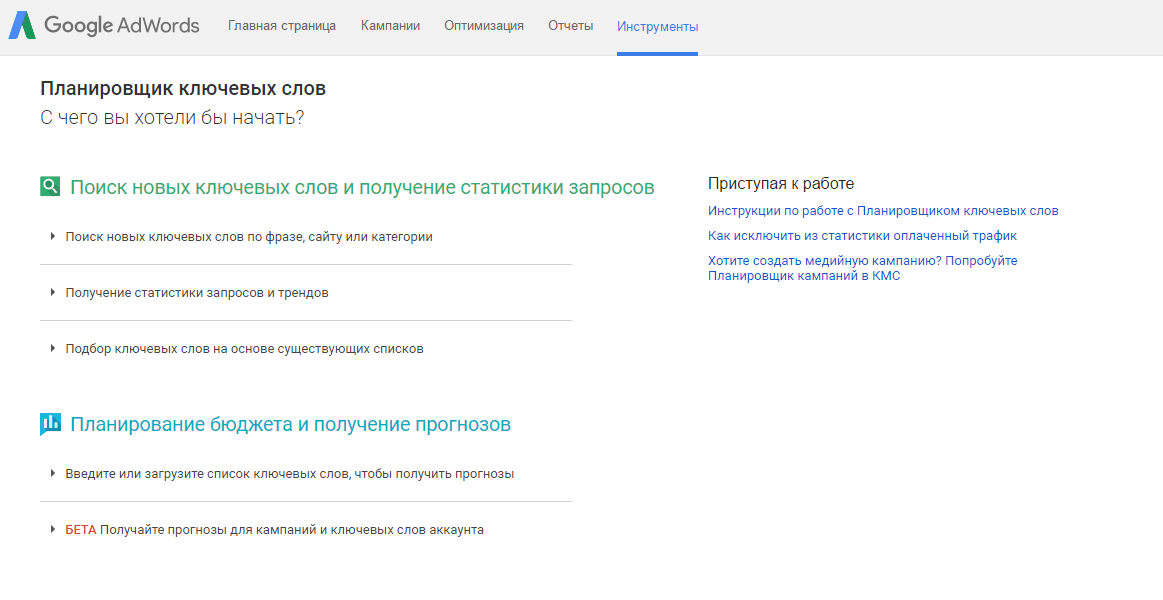 Ее можно выгрузить в Excel (в формате .csv).
Ее можно выгрузить в Excel (в формате .csv).
При работе с ключами далее в Планировщике отмечаем все сразу ключи или только необходимые и добавляем в план, нажимая на кнопку «Добавить ключевые слова».
Панель добавления в план содержит такие опции: добавить в план или в существующую кампанию.
Добавление ключевых слов в группу по умолчанию или возможность создать новые группы со своими названиями.
Добавить в широком (по умолчанию), фразовом или точном соответствии.
Добавить выделенные слова в план в качестве минус-слов в широком, фразовом или точном типе соответствия.
Добавленные в план ключевые и минус-слова помечаются в списке.
После обработки выдачи по одному запросу, можно переходить к следующему, изменив его в поисковой строке.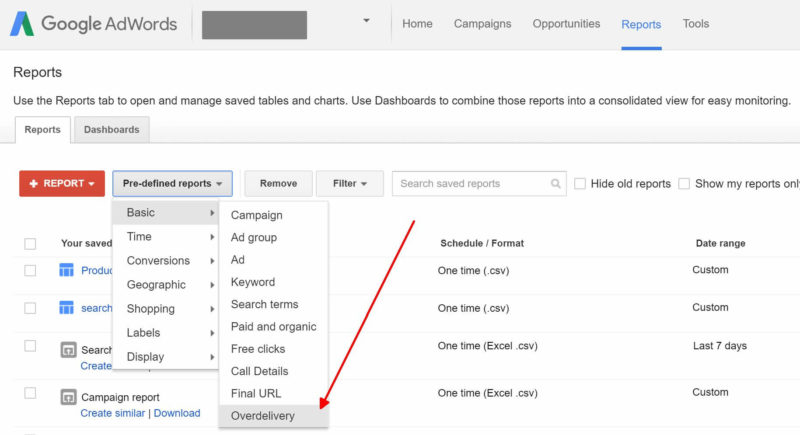 План от этого не изменится – все добавленные в него запросы будут там оставаться.
План от этого не изменится – все добавленные в него запросы будут там оставаться.
Заметим, что кроме закладки «Варианты ключевых слов», есть и «Сгруппированные варианты». В ней вся выдача представляется в группах, собранных по составу слов.
Например, все слова, содержащие слово «проращивания» в различных склонениях, собраны в одну группу. Группы слов также можно скачать Excel-документом.
Можем переходить к обзору плана по отобранным ключевым фразам.
Обзор прогноза
И первым делом видим прогноз параметров кампании, содержащей данные ключи: показы, клики, ctr, дневной бюджет, средняя цена клика и средняя позиция. Если указать ожидаемый процент конверсии, то система спрогнозирует количество заявок и их стоимость.
Предоставляется прогноз по каждому слову, по устройствам и регионам.
Прочие закладки плана показывают прогнозы по группам, ключам и местоположениям.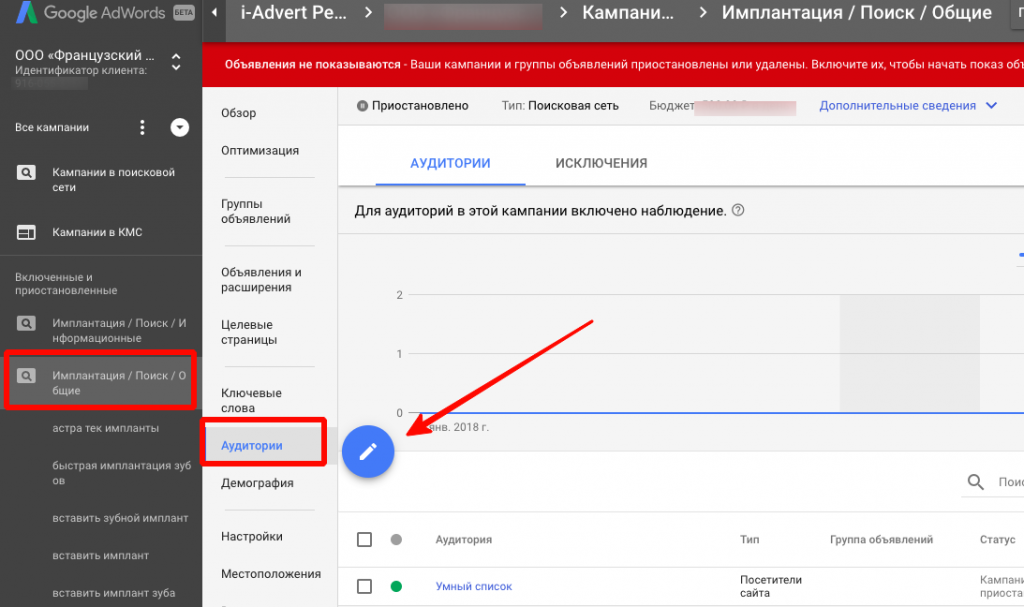
На вкладке «Минус-слова» прогноза по ключевым словам содержится список добавленных минус-слов. С помощью кнопки «+» можно добавить любые минус-слова дополнительно.
Для дальнейшей работы с ключами их можно либо скачать в Excel (с помощью значка скачивания) или продолжить работу онлайн в «Эдвордс», нажав на кнопку «Создать кампанию».
Далее будет предложено создать объявления для новой кампании или вернуться в Планировщик.
Получение статистики и прогноза по списку фраз
Данная опция Планировщика ключевых слов позволяет проверить статистику за прошлые периоды пользовательских запросов и получить прогноз эффективности для списка уже подобранных ключевых фраз. Также могут быть загружены те ключи, которые были получены после выполнения предыдущего пункта. О том, как правильно подбирать ключевые фразы для контекстной рекламы Яндекс Директ и Google Ads, читайте в специальной статье.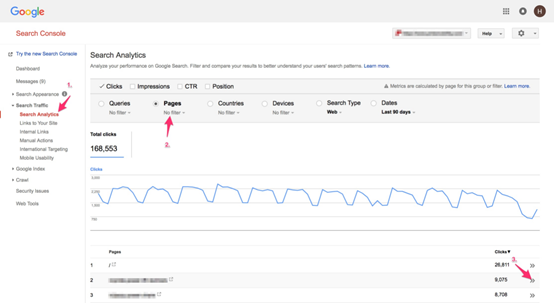
Читайте также Как правильно подобрать ключевые слова для «Яндекс.Директ» и Google Ads
Для работы с инструментом, снова заходим в планировщик и выбираем необходимый пункт.
На следующей странице предложено ввести список ключевых фраз (с новой строки или через запятую). Также можно загрузить из txt csv файла.
И получаем данные по добавленным фразам. Все настройки, фильтры и опции аналогичны тем, что были рассмотрены выше. Прогнозы представлены на вкладке «Прогноз». Статистика за прошлый период – на «Прежние показатели».
После этого этапа будет известна частотность, статистика и прогноз по ставкам ключевых фраз для Google AdWords. Далее с фразами также можно вернуться к парсингу вариантов ключевых слов, продолжить работу в сервисе, скачать их в файл или начать создавать кампанию в «Эдвордс».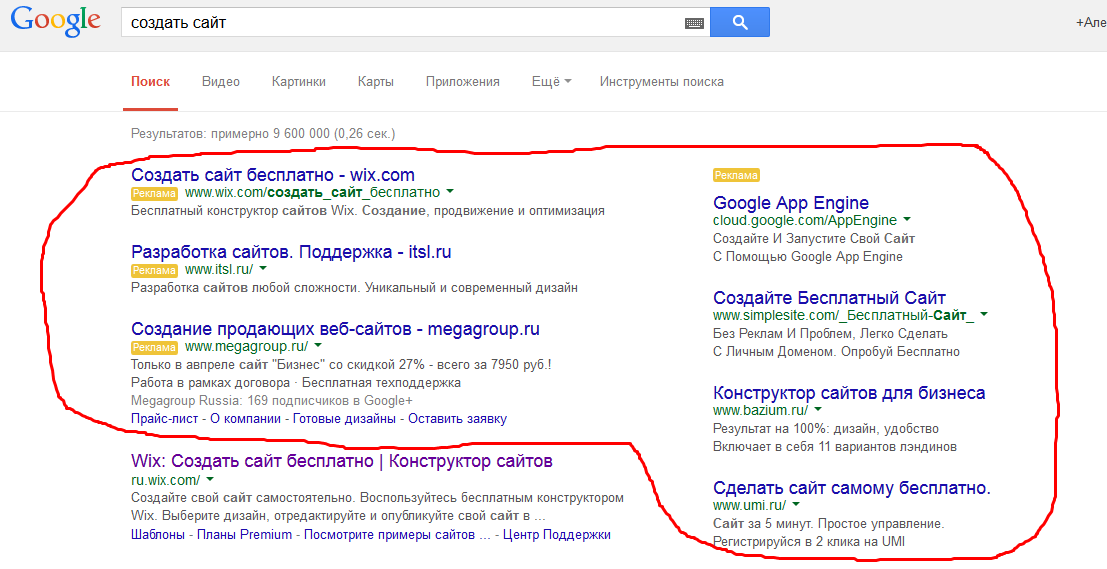
Советы по работе с Планировщиком Google
-
Подбор ключей в Планировщике советуем делать в тех случаях, когда нет времени на длительную работу над семантикой, или нужно быстро протестировать нишу. Если в приоритете качество, то бесспорно нужно пользоваться вторым методом. Так как сервис не всегда предлагает все возможные варианты ключевых слов. Поэтому лучше запускать кампании с расширенной семантикой и в процессе работы выключать неэффективные ключевые слова.
-
Статистику по среднему количеству запросов в месяц отслеживайте за 12 месяцев, в противном случае данные будут представлены со значительными погрешностями (это связано с внутренним алгоритмом подсчета «Гугл»).
-
Чем больше частотность ключевой фразы, тем больше вероятность погрешности этого значения. Для частотностей в сотни тысяч погрешность может достигать 200 000. При подборе фраз нужно учитывать, что работать они будут не всегда так, как прогнозируется.

-
Наши специалисты подберут релевантные ключевые слова для вашей рекламной кампании.
Планировщик ключевых слов Google AdWords: инструкция по применению
Здравствуйте!
Google Keyword Planner — мощный инструмент для работы с ключевыми словами. Его использование поможет не только в создании эффективной контекстной рекламы, но и в SEO-продвижения. Только в нём вы можете найти точные данные по запросам, которые используют пользователи Google при поиске.
Представляем вам полное руководство по использованию планировщика ключевых слов Google AdWords (Ads) в 2022 году.
Как зайти в Google Keyword Planner
По своей сути это бесплатный инструмент, но чтобы им воспользоваться необходим аккаунт в Google Ads — если у вас его нет, создайте, это довольно просто.
- Через страницу инструмента: https://ads.google.com/intl/ru_ru/home/tools/keyword-planner/. Для этого переходим по ссылке, нажимаем «Вход» и выбираем рекламный аккаунт.
- Из своей рекламной кампании. Заходим в Google Ads жмём «Инструменты и настройки» (значок гаечного ключа) и в открывшемся меню выбираем пункт «Планировщик ключевых слов».
После этого мы оказываемся на странице инструмента, где есть два инструмента: «Найдите новые ключевые слова» и «Посмотрите количество запросов и прогнозы».
Если вам требуется подобрать ключевые слова для SEO, возможностей этих инструментов будет более, чем достаточно.
Для работы с контекстной рекламной есть возможность быстро добавить ключевые слова в свою кампанию, посмотреть прогноз и конкуренцию, назначить ставки.
Переходим к обзору всех возможностей планировщика ключевых слов Google.
Как работать в Google Keyword Planner
Поиск новых ключевых слов
Шаг 1.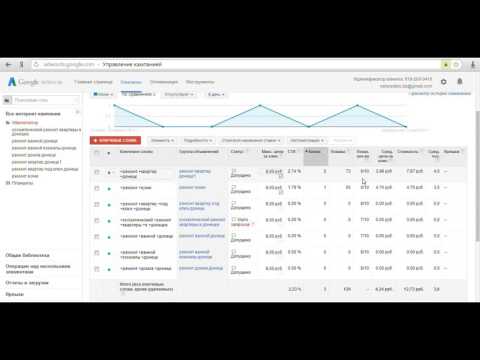 Жмём «Найдите новые ключевые слова». Появится окно, где необходимо:
Жмём «Найдите новые ключевые слова». Появится окно, где необходимо:
- Написать ключевое слово или фразу;
- Отключить показ результатов с названиями брендов;
- Поставить язык поиска;
- Выбрать местоположение для анализа (страна, регион или город).
После кликаем «Показать результаты».
Шаг 2. Далее мы оказываемся на странице «План ключевых слов». В верхней строке вы можете поменять условия: Место, язык, поисковые сети (можно выбрать Google и партнёры) и диапазон времени, за который берутся данные — можно выбрать за прошлый месяц, за 12 или 24 месяца или задать вручную.
Также вы можете изменить столбы, которые показываются в отчёте по ключевым словам. Нажмите на значок столбцов в правой части экрана и затем отметьте галочкой столбцы, которые нужно показать. Чтобы понять, какие данные будут добавлены — наведите мышкой на нужный пункт и дождитесь всплывающей подсказки.
Шаг 3. Ключевые слова.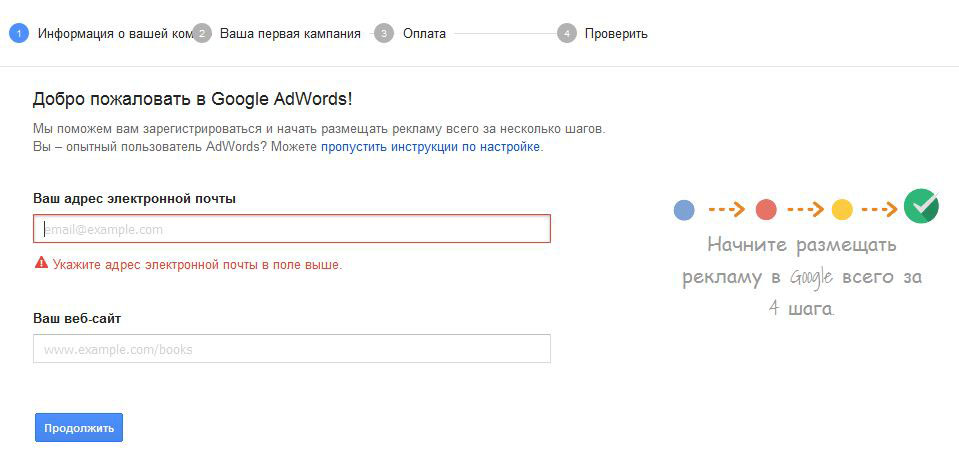 Скролим ниже и находим данные по заданному ключевому запросу. Напротив каждого слова или фразу будут показываться выбранные данные: среднее число запросов в месяц, уровень конкуренции, минимальная ставка для показа в верхнем блоке и прочее. Зависит от того, какие столбы вы выбрали в настройках. Нажав на любой из показателей можно отфильтровать данные по возрастанию или убыванию.
Скролим ниже и находим данные по заданному ключевому запросу. Напротив каждого слова или фразу будут показываться выбранные данные: среднее число запросов в месяц, уровень конкуренции, минимальная ставка для показа в верхнем блоке и прочее. Зависит от того, какие столбы вы выбрали в настройках. Нажав на любой из показателей можно отфильтровать данные по возрастанию или убыванию.
Обратите внимание, что изначально в списке будут показаны не только фразы, с указанным словом, но и релевантные запросы, подобранные самой системой.
Шаг 4. Фильтрация. Чтобы уточнить список ключевиков, жмём «Добавить фильтр».
Далее «Текст ключевого слова — Содержит» и пишем, какое слово должны содержать подобранные варианты ключевых фраз.
На выходе мы получаем статистику по отфильтрованным ключевым словам. Да, это не точные показатели, а только диапазон. Но этого будет вполне достаточно, чтобы оценить перспективы продвижения по выбранной фразу.
При необходимости можно выгрузить полученные данные в формате .csv — нажимаем «Скачать».
Статистика запросов
От предыдущего варианта подбора запросов, этот отличается тем, что вы вводите в ручную или загружаете из файла, ключевые слова, частотность которых хотите проверить. Соответственно сначала нужно подготовить список этих слов. Каким образом это происходит? Давайте рассмотрим пример.
- Подбираем синонимы основного запроса. Наш продукт цветы, но большинство будет искать конкретные цветы: розы, тюльпаны, гвоздики, лилии и так далее.
- Добавки, которые могут использовать в запросе, свидетельствующие об интересе купить прямо сейчас: купить, заказать, доставка, цена, прайс, недорого и прочие.
- По какому поводу, будет подарен букет: на день рождение, свадьбу, юбилей, 8 марта…
Вы можете подобрать для генерации запросов ещё варианты, но для понимания примера этого будет достаточно. Теперь вносим эти данные в разные столбцы в генераторе осмысленных ключевых фраз: promotools.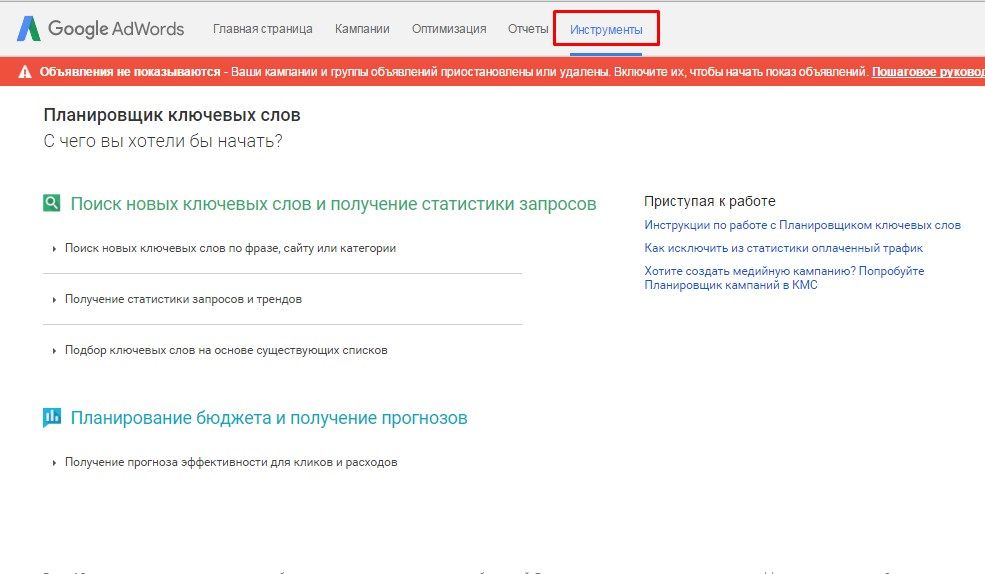 ru/services/anchors-large.php и жмём «Сгенирить».
ru/services/anchors-large.php и жмём «Сгенирить».
У нас получилась 101 фраза, при более углублённом рассмотрении тематики обычно получается от 10000 фраз. Теперь возвращаемся в планировщик ключевых слов Google AdWords и вставляем список в текстовое поле.
Остальные настройки (таргетинг и диапазон дат) заполняем по аналогии с предыдущим примером, после чего жмём «Узнать количество запросов». Таким образом вы получите больше точных данных для вашего семантического ядра для сайта или рекламной кампании.
Подбор ключевых слов на основе существующих списков
Что можно сделать, используя данный способ? Здесь, как раз можно сделать вышеописанное перемножение слов, только с некоторыми ограничениями (только 3 столбца, не возможности использовать пустое слово).
В каждый столбец вносим список слов — новое слов с новой строки или через запятую. Чтобы добавить или удалить столбец со списком слов, нужно нажать на знак перемножения между ними. А теперь нажимаем «Узнать количество запросов».
А теперь нажимаем «Узнать количество запросов».
Планирование бюджета и получение прогнозов в Google Adwords
Теперь рассмотрим, чем нам может быть полезен прогноз бюджета на рекламу в Google AdWords и чем друг от друга отличаются 2 возможных варианта для составления прогноза бюджета.
На основе ключевых слов
Всё в точности также, как в вышеописанных примерах, вводим список ключевых слов, задаём настройки таргетинга и фильтрации, но с одной поправкой. Здесь можно использовать спецсимволы для фраз:
- доставка цветов — широкое соответствие;
- «доставка цветов» — фразовое соответствие;
- [доставка цветов] — точное соответствие.
Итак, после добавления списка поисковых фраз, в пункте настроек «Диапазон дат», выбираем, вверху — 7 дней, чуть ниже — месяц, чтобы получить прогноз на месяц.
Далее жмём «Получить прогнозы». На основе указанных слов, система покажет нам прогнозируемое количество кликов, показов и примерный расход на месяц (или другой выбранный период) в зависимости от выбранной ставки.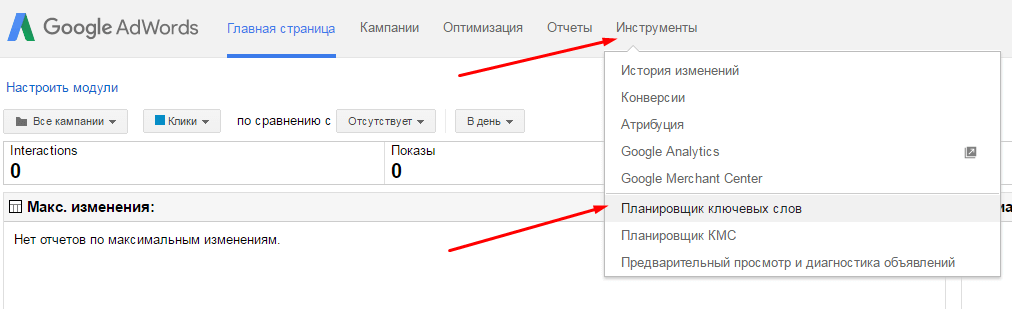 Соответственно, чем выше ставка за клик, тем больше кликов 😄
Соответственно, чем выше ставка за клик, тем больше кликов 😄
Инструмент полезен тем, что можно рассчитать расход и необходимый уровень ставки при ограниченном бюджете на рекламную кампанию или чтобы составить прогноз бюджета для заказчика.
Динамика объёмов запросов.
На этой же странице, слева, можно перейти во вкладку «Динамику объёма поисковых запросов», где в виде графиков показаны периоды с наиболее высоким спросом, а также распределение поиска по различным устройствам.
На графиках видно, что цветы чаще всего заказывают в феврале-марте и ноябре-декабре (в эти месяца целесообразно увеличить ставку за клик), а также что подавляющее число поисковых запросов осуществляется с мобильных устройств (если реклама ведёт на сайт, он должен обязательно быть адаптирован под мобильные устройства).
Прогнозы для кампаний
Инструмент работает точно, таким же образом, как и предыдущий, с той лишь разницей, что прогноз выдается не на основе загруженного перечня ключевиков, а на ключевых словах, используемых в текущей рекламной кампании.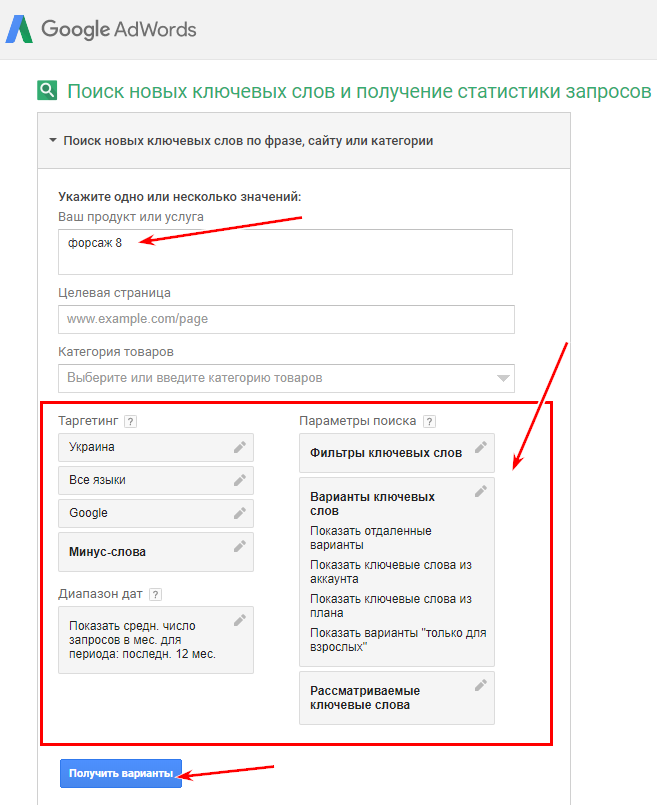 Для получения прогноза жмём «Выбрать в аккаунте», выбираем кампанию или ключевые слова из аккаунта и сохранив параметры — «Получить прогнозы».
Для получения прогноза жмём «Выбрать в аккаунте», выбираем кампанию или ключевые слова из аккаунта и сохранив параметры — «Получить прогнозы».
После этого, вам будут показаны данные по прогнозируемому количеству кликов и показов в зависимости от ставок, а также в отдельной вкладке можно будет посмотреть, как общее количество поисковых запросов распределяется по месяцам, типам устройств и местам от куда осуществлялся поиск.
Мы рассмотрели все возможности планировщика ключевых слов и в заключение хочется добавить, что не стоит во всём опираться на данные и рекомендации Google (особенно в случае работы с рекламными кампаниями), так как данные могут немного разниться с реальность.
Как пользоваться Планировщиком ключевых слов
Знакомы ли вы с Планировщиком ключевых слов? Планировщик ключевых слов AdWords — это невероятно полезный и мощный инструмент для исследования ключевых слов, встроенный в интерфейс AdWords. Он сочетает в себе два самых популярных из бывших инструментов Google Рекламы, инструмент подсказки ключевых слов Google и оценщик трафика AdWords, а также добавляет интегрированный рабочий процесс, помогающий пользователям найти ключевые слова для создания новых групп объявлений и/или кампаний.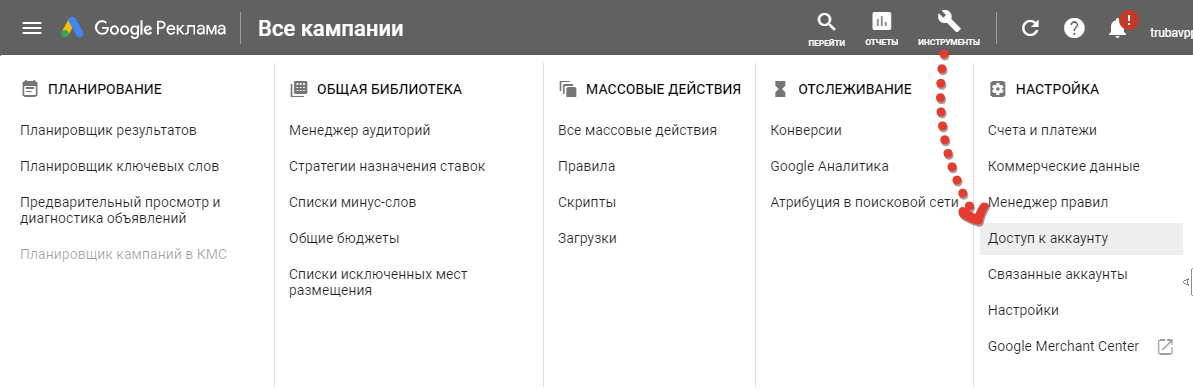
Планировщик ключевых слов AdWords находится в разделе «Инструменты и анализ».
В этой статье вы получите полное изложение всех функций, доступных в Планировщике ключевых слов, а также советы о том, как использовать Планировщик ключевых слов для собственного исследования ключевых слов для SEO, PPC и других маркетинговых кампаний. Пойдем!
Начало работы с Планировщиком ключевых слов AdWords
Планировщик ключевых слов AdWords поддерживает три основных варианта использования:
- Поиск вариантов ключевых слов и групп объявлений
- Введите или загрузите ключевые слова, чтобы получить оценки
- Умножьте списки ключевых слов, чтобы получить оценки
Доступ к функциональным возможностям осуществляется через мастер-интерфейс, как показано здесь:
Функциональность Планировщика ключевых слов AdWords.
Поиск вариантов ключевых слов и групп объявлений с помощью Планировщика ключевых слов
Основным вариантом использования является добавление ключевых слов в вашу учетную запись на основе ключевых слов, предложенных Google.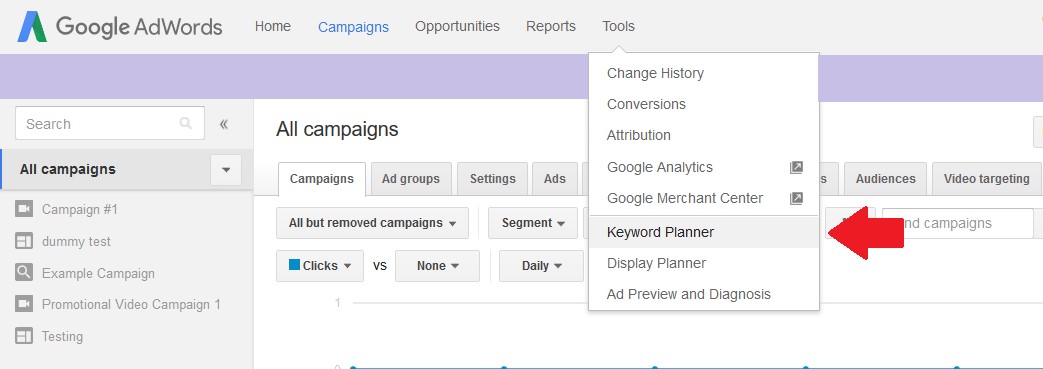 Планировщик ключевых слов (показан ниже) представляет собой надежную рабочую среду для поиска и выбора ключевых слов для добавления в вашу учетную запись AdWords.
Планировщик ключевых слов (показан ниже) представляет собой надежную рабочую среду для поиска и выбора ключевых слов для добавления в вашу учетную запись AdWords.
Пользовательский интерфейс Планировщика ключевых слов AdWords.
С помощью инструмента «Планировщик ключевых слов» вы можете:
- Искать варианты ключевых слов и групп объявлений : Проводить мозговой штурм на основе отдельных вариантов ключевых слов или на основе вашей целевой страницы, категории продукта или любой комбинации вышеперечисленного. .
- Просмотр статистики ключевых слов и оценок эффективности : Укажите выбранные вами параметры таргетинга, такие как страна, язык и поисковая сеть, чтобы сообщить свои оценки ключевых слов.
- Фильтрация ключевых слов : Вы можете сузить список ключевых слов на основе различных критериев, таких как средняя цена за клик и среднемесячное количество запросов. Вы также можете включать или исключать ключевые слова, содержащие определенные термины, а также исключать ключевые слова, которые уже есть в вашей учетной записи AdWords.

Обратите внимание, что Планировщик ключевых слов AdWord возвращает поисковый трафик с точным соответствием. Для поискового трафика с фразовым и широким соответствием воспользуйтесь этими советами по Планировщику ключевых слов Google.
Список в сравнении с Групповым просмотром и «Ваш план ключевых слов»
Ключевые слова в Планировщике ключевых слов отображаются либо в виде списка , либо в виде группового представления , что в некотором роде аналогично концепции ниш ключевых слов и списков ключевых слов, которые мы уже давно поддерживаем в собственных инструментах WordStream для работы с ключевыми словами.
Кроме того, вы можете добавить отдельные ключевые слова или группы ключевых слов в «Ваш план», который является своего рода временным хранилищем для сохранения интересных ключевых слов и групп ключевых слов на будущее.
Планировщик ключевых слов поддерживает состояние на протяжении всего сеанса — добавленные вами ключевые слова сохраняются, пока вы находитесь в процессе поиска ключевых слов.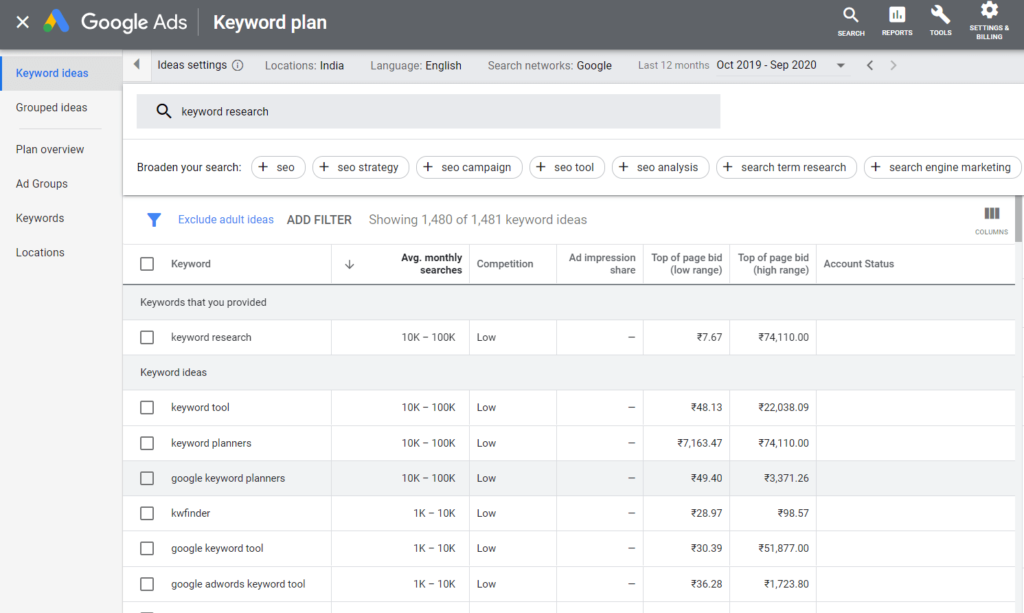
Наконец, когда вы закончите поиск ключевых слов, нажмите кнопку « Получить оценки и просмотреть план ».
Получение оценок и проверка вашего плана ключевых слов
Следующий шаг процесса планирования ключевых слов включает установку ставки ключевого слова и ежедневного бюджета для вашего портфеля ключевых слов и групп ключевых слов.
Поскольку оценки количества ключевых слов и цены за клик сильно различаются в зависимости от вашего бюджета, ставки, местоположения и других факторов, важно, чтобы вы предоставили Google некоторую информацию для настройки ваших оценок.
Например, вы можете ввести ставку в размере 40 долларов США и дневной бюджет в размере 1000,00 долларов США, и на основе этих настроек Планировщик ключевых слов будет генерировать подробные ежедневные оценки кликов, показов, средней позиции объявления и расходов, как показано здесь.
Ежедневные оценки Планировщика ключевых слов AdWords.
Введите или загрузите свой собственный список ключевых слов в Планировщик ключевых слов
Иногда в поисковом маркетинге вам повезло иметь свои собственные аналитические данные, например, список ключевых слов, которые генерируют конверсии для вашего веб-сайта. Если вам так повезло, определенно имеет смысл использовать эти проверенные в боях ключевые слова, а не общие предложения ключевых слов, которые вы получаете от инструмента подсказки ключевых слов Google. Вот как это выглядит:
Если вам так повезло, определенно имеет смысл использовать эти проверенные в боях ключевые слова, а не общие предложения ключевых слов, которые вы получаете от инструмента подсказки ключевых слов Google. Вот как это выглядит:
Инструмент подсказки ключевых слов Google.
Когда вы нажмете кнопку Получить оценки , вы попадете в ту же рабочую область ключевых слов; единственная разница в том, что вы будете смотреть на свой собственный список ключевых слов, а не на общие ключевые слова, предложенные с помощью инструмента подсказки ключевых слов Google.
Умножение списков ключевых слов с помощью Планировщика ключевых слов
Совершенно новая функция Планировщика ключевых слов, которая недоступна ни в существующих инструментах Google Keyword Tool, ни в AdWords Traffic Estimator, — это возможность объединять и умножать списки ключевых слов. Например, вы можете захотеть умножить кучу названий городов и поселков на разные слова-действия, чтобы получить все различные перестановки ключевых слов, как показано здесь:
Умножение списков ключевых слов с помощью Планировщика ключевых слов.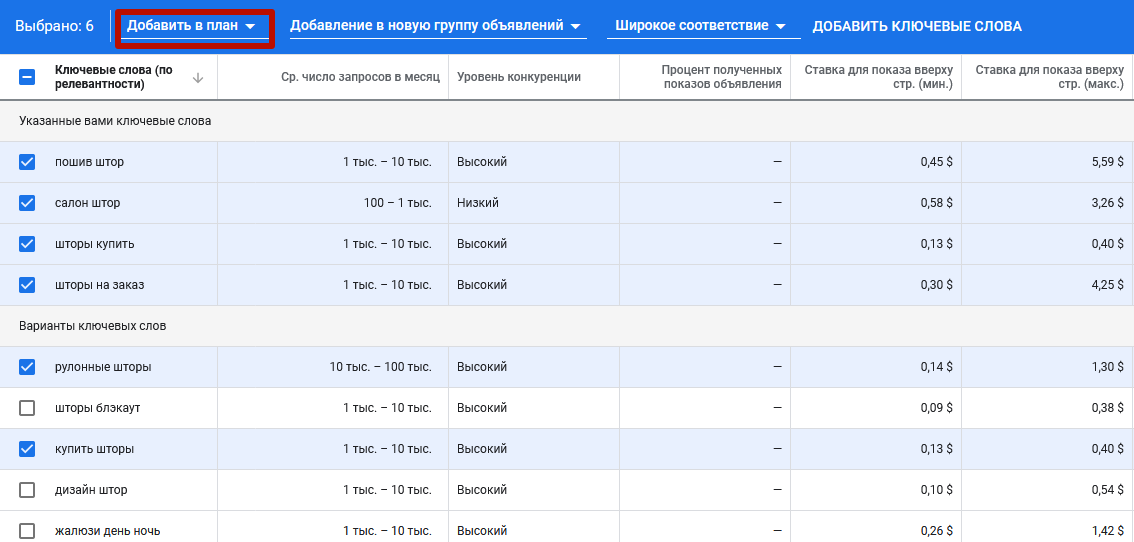
Вы можете добавить до 3 списков, чтобы смешать их, и нажатие на кнопку Получить оценки приведет вас к той же рабочей области ключевых слов.
5 лучших советов по планировщику ключевых слов
Планировщик ключевых слов — это удивительно мощный инструмент для маркетологов, но, как и любой другой инструмент, для его эффективного использования требуются навыки и опыт. Если вы только начинаете исследовать ключевые слова или являетесь опытным маркетологом, следующие советы по Планировщику ключевых слов помогут вам максимально эффективно использовать этот универсальный инструмент.
1. Сравните изменения количества ключевых слов с течением времени
Сезонность является основным фактором контекстной рекламы и платной социальной рекламы. Актуальные темы, интересные события и обсуждения, а также сезонные ключевые слова могут сильно различаться по объему в зависимости от времени года, а Планировщик ключевых слов позволяет сравнивать объем поиска по ключевым словам за два периода времени, например сезонные ключевые слова из двух предыдущих праздничных сезонов. .
.
Сравните наборы ключевых слов за разные периоды времени с помощью Планировщика ключевых слов.
Эта информация может оказаться бесценной при запуске сезонных или ограниченных по времени кампаний, поэтому прежде чем делать ставку, обязательно оцените, насколько популярные ключевые слова прошлого года так же популярны.
2. Использование конкурентной разведки для определения тем ключевых слов
Иногда самые ценные данные исследования ключевых слов поступают от наших конкурентов. Вы можете использовать Планировщик ключевых слов, чтобы определить потенциальные темы ключевых слов, зайдя на веб-сайты ваших конкурентов и выполнив поиск ключевых слов по темам.
Просто введите URL-адрес сайта, который вы хотите оценить, затем посмотрите на результаты:
Использование Планировщика ключевых слов для конкурентного исследования.
В этом примере «Социальная стратегия» — тема с сильным ключевым словом, на которую Buffer нацелен с большим успехом, как мы можем видеть на рисунке ниже:
Определите темы с помощью Планировщика ключевых слов.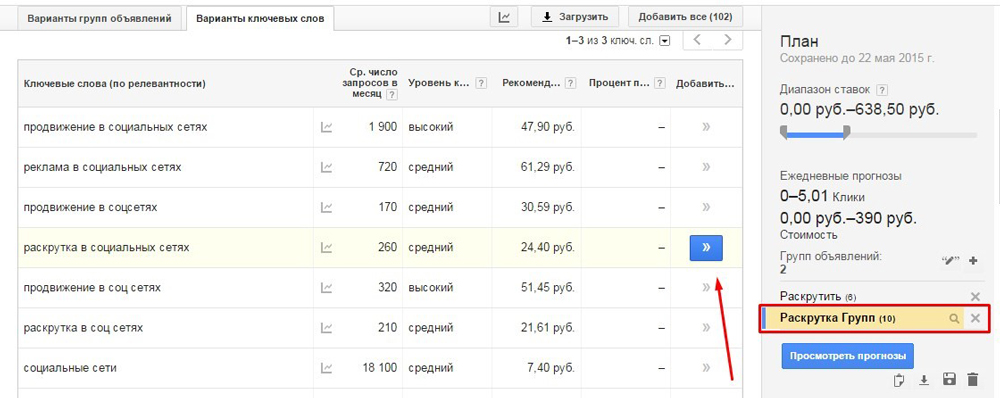
Если бы вы занимались тем же бизнесом, что и Buffer, это было бы отличным началом для определения новых областей, на которых нужно сосредоточиться в ваших PPC и платных социальных кампаниях, или при поиске потенциальных новых групп объявлений.
3. Используйте Википедию в качестве отправной точки для поиска ключевых слов
Никто не знает ваш бизнес лучше вас, за исключением, возможно, Википедии.
При проведении исследования ключевых слов для новой кампании используйте возможности Планировщика ключевых слов и огромное количество информации, предлагаемой Википедией, чтобы найти новые варианты ключевых слов.
Допустим, вы занимаетесь управлением логистикой. Вы хотите определить потенциальные новые ключевые слова для ставок в AdWords, и вам кажется, что вы нашли и впоследствии сделали ставки на все термины, имеющие отношение к вашему бизнесу. Чтобы проверить, не пропустили ли вы какие-либо потенциально ценные ключевые слова, введите соответствующую страницу Википедии в раздел «Целевая страница» Планировщика ключевых слов:
Википедия — отличный ресурс для исследования ключевых слов.
Затем вам будет представлен список возможных вариантов ключевых слов, основанный на содержании страницы. Учитывая, насколько точны поисковые роботы Google, этот список невероятно ценен, особенно если вы работаете в очень нишевой вертикали или имеете дело с необычно специфическими продуктами или услугами:
.Варианты ключевых слов в Планировщике ключевых слов AdWords.
Этот метод также может дать ценную информацию о намерениях некоторых ключевых слов, имеющих отношение к вашему бизнесу. Например, вы можете предложить образовательный контент, который объясняет, «что такое управление цепочками поставок», или написать сообщение в блоге, в котором объясняются обязанности «менеджера цепочки поставок».
Как бы вы ни решили его использовать, этот совет может оказаться чрезвычайно полезным для маркетологов всех дисциплин.
4. Визуализация тенденций мобильного трафика
Сегментация устройств имеет решающее значение в современном постоянном мире с множеством устройств. Однако просто знать, какая часть вашего общего трафика поступает с мобильных устройств, недостаточно — вам нужно знать, какие ключевые слова пользуются популярностью у мобильных пользователей, чтобы вы могли делать соответствующие ставки.
Однако просто знать, какая часть вашего общего трафика поступает с мобильных устройств, недостаточно — вам нужно знать, какие ключевые слова пользуются популярностью у мобильных пользователей, чтобы вы могли делать соответствующие ставки.
Возьмите приведенный ниже пример для ключевого слова «24-часовой слесарь»:
Визуализация трафика по месяцам и устройствам с помощью Планировщика ключевых слов.
Как видите, количество мобильных запросов по этому ключевому слову почти вдвое превышает количество поисковых запросов по этому запросу на компьютерах. Это четко указывает на намерение, стоящее за этим поиском, поскольку значительно больший объем мобильного поиска предполагает, что люди ищут 24-часовых слесарей со своих мобильных устройств, поскольку они, возможно, были заблокированы из своего дома. Таким образом, вы захотите структурировать свою стратегию назначения ставок соответствующим образом, чтобы учесть несоответствие между объемом поиска на мобильных устройствах и компьютерах.
5. Выйдите за пределы данных о конкуренции, экспортировав CSV-файлы Планировщика ключевых слов
При оценке конкурентоспособности ключевых слов Планировщик ключевых слов предлагает некоторые рекомендации относительно того, насколько конкурентоспособны — и, следовательно, потенциально дороги — определенные ключевые слова. Однако это не так полезно, как кажется, поскольку в Планировщике ключевых слов предлагается только три уровня конкурентоспособности: низкий, средний или высокий. Это замечательно, если вам нужен только беглый взгляд на конкурентоспособность ключевого слова, но если вам нужны более точные данные, вам нужно проявить творческий подход.
Чтобы точно узнать, насколько конкурентоспособно ключевое слово, экспортируйте данные поиска из Планировщика ключевых слов в виде файла CSV, который можно открыть в приложении для работы с электронными таблицами. Сделав это, вы заметите, что данные о низкой, средней и высокой конкурентоспособности стали числовыми значениями от 0 до 1, как показано ниже:
.
Рассчитать отдачу от ключевого слова путем экспорта данных в виде файла CSV.
На основе этого числа мы можем вычислить, какие ключевые слова предлагают наибольшую потенциальную отдачу, используя простой расчет.
В приведенном выше примере вы увидите, что ключевое слово «использование социальных сетей для бизнеса» имеет показатель конкурентоспособности 0,9 — очень высокий показатель по сравнению с некоторыми другими терминами в этом отчете. Мы также видим, что среднемесячный объем поиска составляет 390, а рекомендуемая ставка составляет 26,85 доллара США. С этими цифрами мы можем применить следующую формулу:
390 x 26,85 / 0,9 = 11 635
Используя этот расчет, чем выше конечная цифра, тем больше потенциальный доход, предлагаемый этим ключевым словом. Это может быть очень полезно, если вы делаете ставки на схожих условиях или вам нужно более точно знать, как на самом деле могут работать конкурентные ключевые слова.
Резюме: Планировщик ключевых слов AdWords
Планировщик ключевых слов поддерживает различные рабочие процессы для создания групп объявлений и рекламных кампаний, начиная с нуля или на основе существующих списков, и обеспечивает более целостный пользовательский интерфейс, чем предыдущие инструменты AdWords.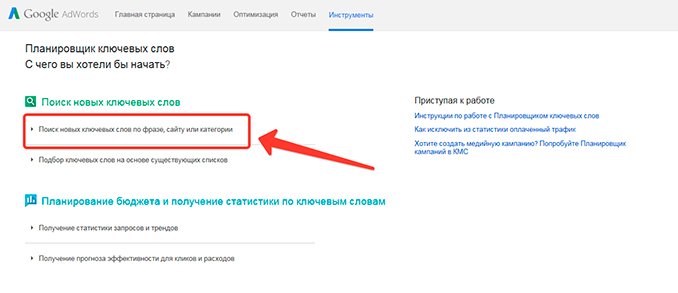 путем интеграции выбора ключевых слов, группировки ключевых слов, анализа ключевых слов и фильтрации аспектов рабочего процесса выбора ключевых слов. Я большой фанат!
путем интеграции выбора ключевых слов, группировки ключевых слов, анализа ключевых слов и фильтрации аспектов рабочего процесса выбора ключевых слов. Я большой фанат!
Как использовать Планировщик ключевых слов Google в 2023 году
Джошуа Хардвик
Head of Content @ Ahrefs (или, говоря простым языком, я отвечаю за то, чтобы каждое сообщение в блоге, которое мы публикуем, было EPIC).
Статистика статей
Ежемесячный трафик 4 342
Ссылки на сайты 754
Твиты 90 219 163
Данные Content Explorer
Показывает, сколько различных веб-сайтов ссылаются на этот фрагмент содержание. Как правило, чем больше веб-сайтов ссылаются на вас, тем выше ваш рейтинг в Google.
Показывает расчетный месячный поисковый трафик этой статьи по данным Ahrefs. Фактический поисковый трафик (по данным Google Analytics) обычно в 3-5 раз больше.
Фактический поисковый трафик (по данным Google Analytics) обычно в 3-5 раз больше.
Сколько раз этой статьей поделились в Твиттере.
Поделитесь этой статьей
Получите лучший маркетинговый контент недели
Подписка по электронной почте
Подписка
Содержание
Google Keyword Planner — это инструмент для исследования ключевых слов для рекламодателей. Но вы также можете использовать его для поиска ключевых слов для SEO. Он даже может показать вам ключевые слова, на которые ориентируются ваши конкуренты.
В этом руководстве вы узнаете, как получить серьезную SEO-ценность от Планировщика ключевых слов.
Шаг 1. Получите доступ к Планировщику ключевых слов Google
Планировщик ключевых слов Google предоставляется бесплатно. Все, что вам нужно, это аккаунт Google Реклама, чтобы использовать его.
Чтобы настроить его, перейдите на ads.google.com, нажмите «Начать сейчас» и войдите в свою учетную запись Google.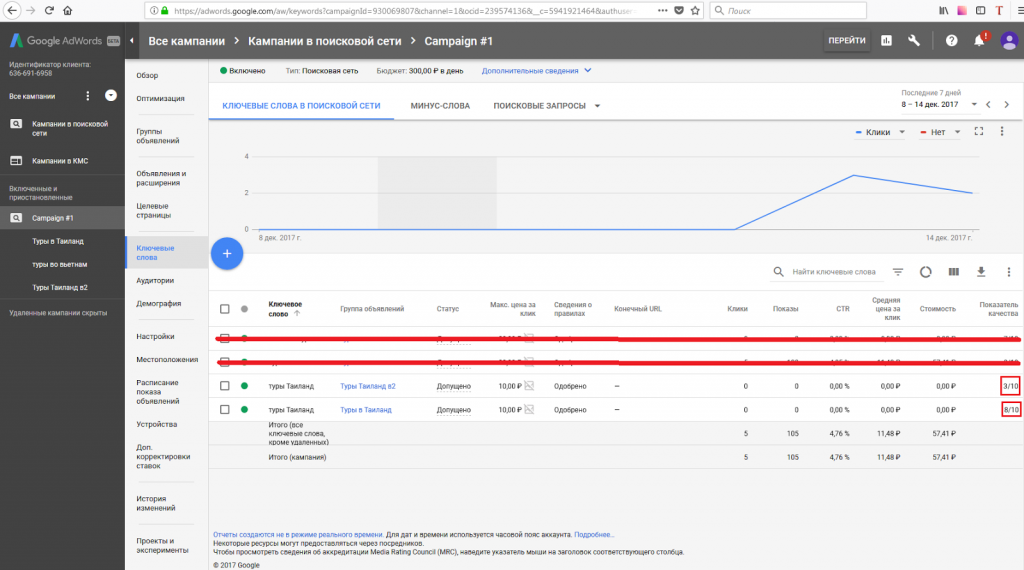
Затем нажмите маленькую синюю ссылку «Переключиться в экспертный режим».
Затем нажмите небольшую ссылку «Настроить только учетную запись».
На следующем экране введите страну выставления счета, часовой пояс и валюту, затем нажмите «Отправить».
На следующем экране нажмите «Изучить свою учетную запись».
В строке меню нажмите «Инструменты и настройки» > «Планирование» > «Планировщик ключевых слов».
Шаг 2. Откройте для себя новые ключевые слова
Если вы хотите просмотреть количество запросов и показатели для существующего списка ключевых слов, нажмите «Получить количество запросов и прогнозы». В противном случае нажмите «Открыть новые ключевые слова», чтобы найти новые варианты ключевых слов.
Есть два способа найти новые ключевые слова:
- Начните с идей — введите до 10 слов или фраз, связанных с вашим бизнесом.
- Начните с веб-сайта или веб-страницы – Введите URL-адрес и выберите, хотите ли вы предлагать ключевые слова на основе всего сайта или только этой страницы.

Например, если мы введем несколько ключевых слов, связанных с SEO, мы получим 2934 варианта ключевых слов.
Это довольно мало по сравнению с количеством вариантов ключевых слов, которые вы получаете от стороннего инструмента исследования ключевых слов, такого как «Исследователь ключевых слов» Ahrefs.
Преимущество Планировщика ключевых слов в том, что он генерирует связанные идеи, не содержащие введенных вами терминов.
Например, вот некоторые идеи, которые мы получим, если введем «SEO» в качестве исходной идеи:
Как правило, вам потребуется ввести больше исходных идей, чтобы найти такие варианты ключевых слов в обычных инструментах исследования ключевых слов.
Шаг 3. Ищите лучшие варианты ключевых слов
Нет смысла пытаться ранжироваться по нерелевантным ключевым словам, поэтому лучше всего начать с фильтрации ключевых слов, которые не имеют смысла для таргетинга.
Например, предположим, что вы ищете варианты ключевых слов, связанные с футболками для интернет-магазина одежды.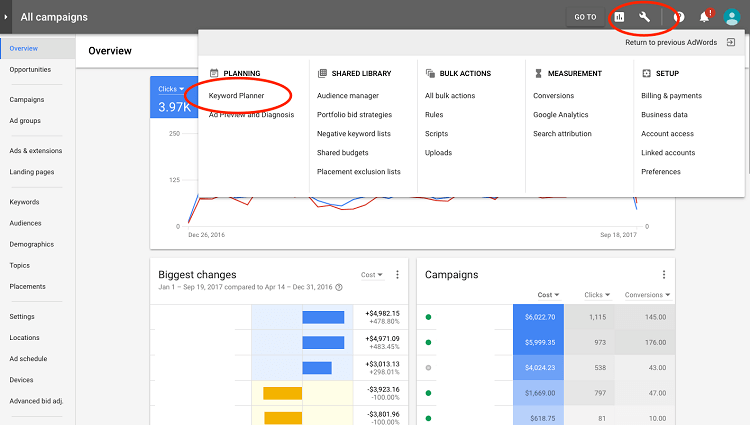
Если вы введете «футболка» в качестве начальной идеи, вы увидите много ключевых слов, связанных с брендом:
Это нормально, если вы продаете футболки этих брендов. В противном случае они отвлекают внимание.
К счастью, с Планировщиком ключевых слов очень легко дорабатывать идеи. Просто нажмите «Уточнить ключевые слова» в правом верхнем углу, чтобы быстро включить или исключить ключевые слова по таким атрибутам, как бренд, цвет и стиль.
Например, вы можете легко отфильтровать ключевые слова, в которых упоминаются бренды, которые вы не продаете.
Примечание.
Эта функция не работает, если вы начали исследование ключевых слов с веб-сайта или URL-адреса.
Если после этого вы по-прежнему видите много нерелевантных ключевых слов, используйте фильтр ключевых слов «не содержит», чтобы исключить их.
Отсюда можно просто просмотреть варианты ключевых слов, которые имеют смысл.
Вот несколько идей и способов сделать это:
Найти длинные хвосты с низкой конкуренцией
Ключевые слова с длинным хвостом — это ключевые слова, которые получают несколько запросов в месяц. Из-за этого по ним, как правило, легче ранжироваться, чем по популярным ключевым словам.
Из-за этого по ним, как правило, легче ранжироваться, чем по популярным ключевым словам.
Планировщик ключевых слов не показывает точное количество поисковых запросов по ключевым словам в месяц, но показывает среднемесячный диапазон. Таким образом, вы можете легко найти ключевые слова с длинным хвостом, отсортировав варианты по среднему количеству поисковых запросов в месяц от низкого до высокого.
Например, если мы сделаем это для исходного ключевого слова «ebike», мы увидим множество идей с 10–100 поисковыми запросами в месяц, включая «электрический велосипед power e bike» и «электрический велосипед genze e222b».
Однако не все из них обязательно легко ранжировать.
К сожалению, Планировщик ключевых слов не может помочь вам понять это, потому что его показатель «конкуренция» не имеет ничего общего с конкуренцией в обычном поиске. Это уровень конкуренции в Google Ads. Таким образом, вы не должны обращать на это абсолютно никакого внимания.
Вместо этого мы рекомендуем добавлять варианты ключевых слов в сторонний инструмент, такой как наша бесплатная программа проверки сложности ключевых слов (KD). Это оценивает сложность ранжирования на первой странице Google по шкале от 0 до 100.
Это оценивает сложность ранжирования на первой странице Google по шкале от 0 до 100.
Если мы проделаем это для «мощного электровелосипеда», мы увидим, что у него довольно высокий показатель KD.
С другой стороны, «электрический велосипед genze e222b» имеет очень низкий показатель KD.
Другим фактором при выборе вариантов ключевых слов является их потенциальный трафик. Самый простой способ для этого — подключить страницу с самым высоким рейтингом по ключевому слову к нашей бесплатной проверке трафика.
Если мы сделаем это для верхней страницы «электрический велосипед genze e222b», мы увидим, что она получает около 394 поисковых посещений в месяц. Таким образом, у него явно есть потенциал трафика.
Поиск популярных ключевых слов
Планировщик ключевых слов имеет метрику изменений в годовом исчислении. Это показывает изменение тенденций поиска между последним месяцем и тем же месяцем предыдущего года.
Вы можете найти темы обсуждения, если отсортируете варианты ключевых слов в этом столбце в порядке возрастания.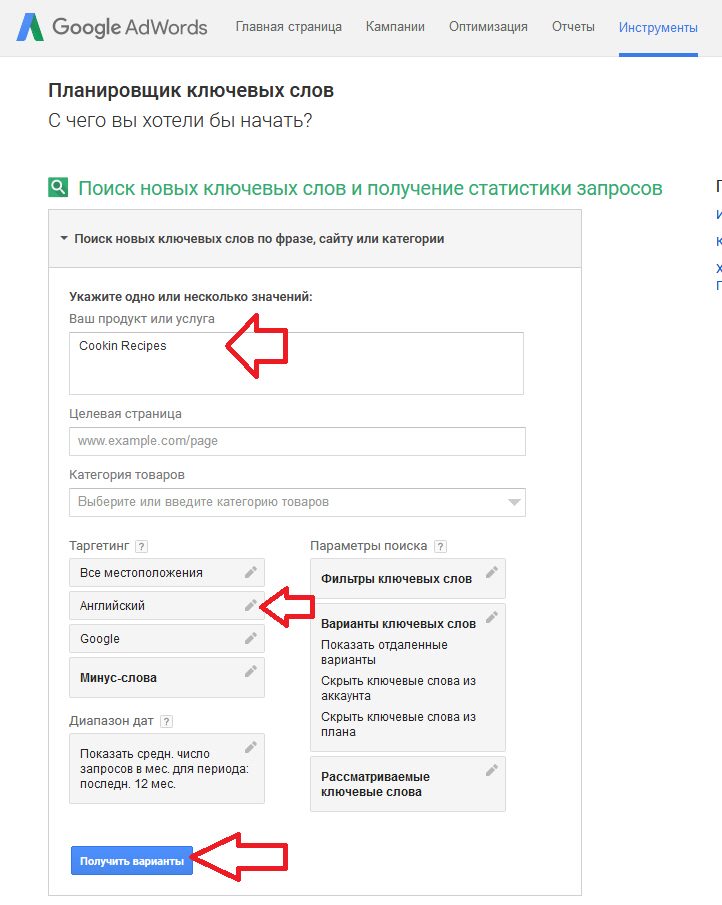
Например, если мы введем «электронный велосипед» в качестве исходного ключевого слова, мы увидим, что «газель арройо» увеличилась на 900% в годовом исчислении.
Это, вероятно, связано с тем, что Gazelle объявила о повторном представлении своих электрических велосипедов Arroyo в США в начале этого года.
Если у вас есть партнерский веб-сайт, это отличный способ найти продукты, заслуживающие внимания.
Поиск сезонных ключевых слов
Планировщик ключевых слов также имеет показатель «изменение за три месяца». Это показывает изменение тенденций поиска между последним месяцем и двумя предыдущими месяцами.
Вы можете найти сезонные темы, если отсортируете варианты ключевых слов в этом столбце в порядке возрастания.
Например, если мы снова используем «e bike» в качестве начального числа, мы увидим, что «ebike black friday» имеет +900% трехмесячная надбавка.
Это потому, что Черная пятница не за горами (на момент написания статьи).
Давайте введем «свитер» в качестве начального числа. Мы видим, что многие термины, связанные с уродливыми рождественскими свитерами, в последнее время выросли в поисковых запросах. Опять же, это имеет смысл, учитывая время года (опять же, на момент написания статьи).
Поиск прибыльных ключевых слов
В Планировщике ключевых слов есть столбец «Ставка для показа вверху страницы (высокий диапазон)». Как отмечает Google, это показывает «более высокий диапазон того, что рекламодатели исторически платили за ставку ключевого слова вверху страницы».
Теперь рекламодатели не имеют ничего общего с SEO. Но логично предположить, что если они готовы много платить за клики по ключевому слову, оно должно иметь коммерческую ценность. В этом случае стоит попробовать ранжироваться органически.
Например, если мы отсортируем наши варианты ключевых слов для ebike по «ставке вверху страницы» от высокого к низкому, одним из ключевых слов, по которым рекламодатели платят большие деньги за клики, будет «zooz ebike».
В этом нет ничего удивительного, учитывая, что эти велосипеды стоят от 2 до 3 тысяч долларов.
Бонус: советы и рекомендации Google Keyword Planner
Теперь, когда вы знаете основы использования Keyword Planner, давайте рассмотрим несколько приемов и советов, о которых не знает большинство SEO-специалистов.
1. Разблокируйте точные объемы запросов
Нежелание Google показывать точные объемы запросов — одна из самых неприятных вещей в Планировщике ключевых слов. Вот почему многие SEO-специалисты больше не используют этот инструмент.
Например, оба этих ключевых слова имеют диапазон объема поиска от 1K до 10K:
Но если мы проверим эти два ключевых слова в Анализе ключевых слов Ahrefs, мы увидим, что одно из этих ключевых слов получает более чем в два раза больше поисковых запросов, чем другое. другой.
К счастью, в Планировщике ключевых слов есть способ разблокировать более точные (но не идеальные) объемы поиска.
Вот процесс:
- Перейдите на вкладку Прогноз
- Нажмите, чтобы добавить ключевые слова
- Введите ключевые слова в квадратных скобках (указывает точное совпадение)
- Нажмите Сохранить 90 015 Выберите максимальную цену за клик на графике
Теперь обратите внимание на столбец «Показы».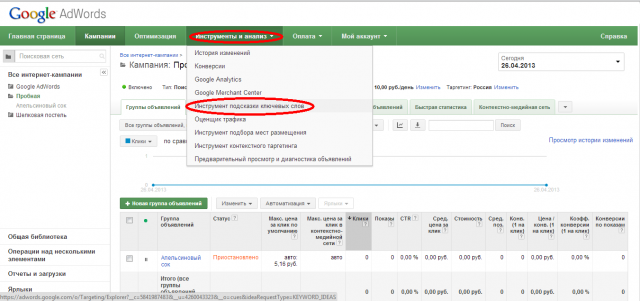 Это говорит вам о предполагаемом количестве показов вашего объявления в следующем месяце, если вы запустите его для выбранных ключевых слов.
Это говорит вам о предполагаемом количестве показов вашего объявления в следующем месяце, если вы запустите его для выбранных ключевых слов.
Поскольку вы установили такое высокое значение ставки, эти показы должны быть близки к месячному объему поиска по этому ключевому слову.
Давайте воспользуемся обозревателем ключевых слов Ahrefs, чтобы проверить, насколько близки эти числа.
Похоже, что в данном случае это было практически невозможно.
2. См. местные объемы поиска
Большинство инструментов исследования ключевых слов не сообщают вам, сколько людей ищут термин в определенных штатах или городах. Они показывают только объемы поиска по всей стране, что может быть лучше для местного SEO.
Однако в Планировщике ключевых слов Google вы можете просто изменить свое местоположение на другую страну, штат или город, чтобы увидеть местные диапазоны громкости.
Например, в США ежемесячно выполняется от 100 000 до 1 000 000 поисковых запросов по запросу «сантехник»:
. это с помощью приведенного выше трюка с точным объемом, чтобы получить более точные оценки объема для локальных областей.
это с помощью приведенного выше трюка с точным объемом, чтобы получить более точные оценки объема для локальных областей.
Например, предположим, что мы должны максимально увеличить нашу ставку на «сантехника» в Бирмингеме, штат Алабама. В этом случае мы получим примерно 636 показов нашего объявления в месяц.
3. Просмотрите популярные места поиска
Планировщик ключевых слов также может показать вам самые популярные места поиска для любого термина. Просто прокрутите вниз вкладку Прогнозы для ваших ключевых слов.
Например, 54 % показов слова «суперкубок» приходится на США.
Но можно пойти еще дальше. Зная, что большинство поисковых запросов поступает из США, вы можете установить США в качестве местоположения в фильтре местоположения. Теперь в поле «Местоположения» будут отображаться основные состояния.
Пройдя еще глубже и установив местоположение в штат, вы увидите самые популярные города.
На самом деле, если вы установите свое местоположение в городе, он даже сообщит вам самые популярные почтовые индексы.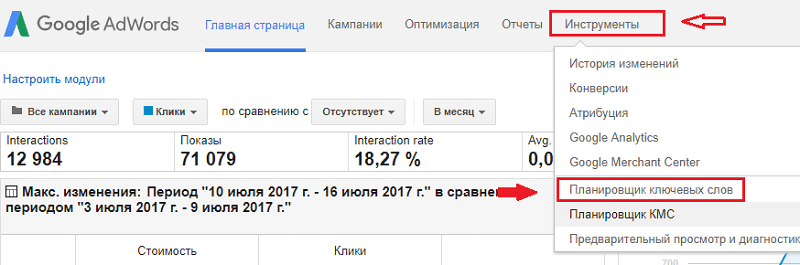
4. Посмотрите, какие устройства используют пользователи, выполняющие поиск.
Всегда рекомендуется оптимизировать контент для мобильных устройств, поскольку удобство для мобильных устройств уже много лет является фактором ранжирования на мобильных устройствах. Но для одних тем это все же важнее, чем для других.
В конце концов, если мало кто ищет вашу тему на мобильных устройствах, то вам не нужно слишком зацикливаться на идеальной оптимизации вашего контента для мобильных пользователей.
Например, предположим, что мы добавили ключевое слово «бесплатный инструмент для исследования ключевых слов» в наш план ключевых слов и проверили вкладку «Прогнозы». Мы видим, что 81% показов приходится на компьютеры, а не на мобильные телефоны или планшеты.
Учитывая эту информацию, вероятно, не стоит слишком зацикливаться на том, чтобы сделать скриншоты в посте более удобными для чтения на мобильных устройствах, особенно если это отвлекает пользователей от настольных компьютеров.